
|
Читайте также: |
11) Після того, як всі посилання буде змінено, завершіть редагування панелі навігації, натиснувши кнопку Ок:
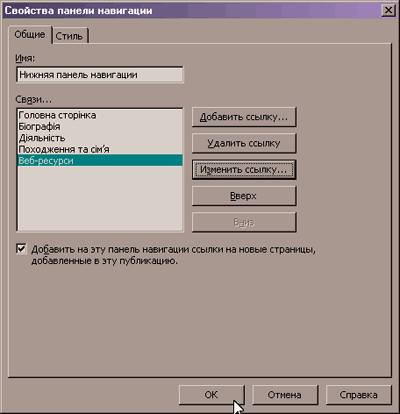
мал.18
Таким чином, нижнє меню буде змінено:
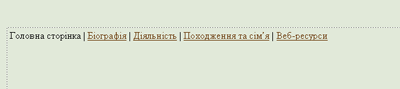
мал.19
Наповнення сторінок змістом
Кожна сторінка сайту має власний шаблон, в якому знаходяться блоки для введення тексту та блоки з малюнками.
Клацаючи всередині блоків з текстом, можна редагувати їх вміст. Редагування відбувається так само, як в будь-якому текстовому редакторі (наприклад, Word).
Щоб редагувати блок з малюнком, достатньо клацнути на ньому правою кнопкою миші та вибрати команду Изменить рисунок, а далі вибрати варіант завантаження малюнку в залежності від його місцезнаходження. Наприклад, якщо малюнок знаходиться на диску, то вибрати команду Из файла..., якщо малюнок потрібно вибрати із стандартної колекції програми Publisher, то вибрати команду Картинки....
Примітка: звісно, що для завантаження малюнку із зображенням письменника, необхідно вибирати варіант Из файла..., так як в стандартній колекції програми Publisher такого малюнку немає.
1. Редагування головної сторінки: введення коротких відомостей про письменника та вставка його фото.

2. Редагування другої сторінки: «Біографія»:
Примітка: щоб перейти до другої сторінки потрібно клацнути на зображенні білого прямокутника з цифрою 2 в нижній частині вікна програми.
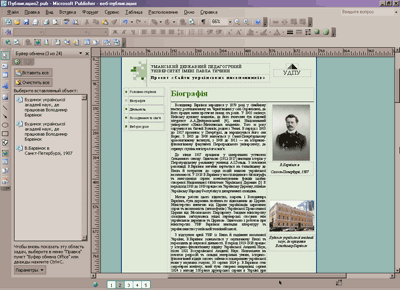
3. Редагування третьої сторінки «Діяльність»:
Примітка: щоб перейти до третьої сторінки потрібно клацнути на зображенні білого прямокутника з цифрою 3 в нижній частині вікна програми.

4. Редагування четвертої сторінки «Походження та сім’я»:
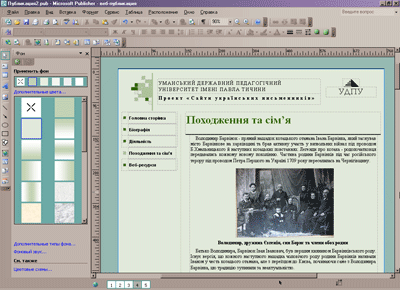
5. Редагування п’ятої сторінки «Веб-ресурси»:
Примітка: посилання на відповідні веб-ресурси можна зробити за допомогою команди Вставка – Гиперссылка.
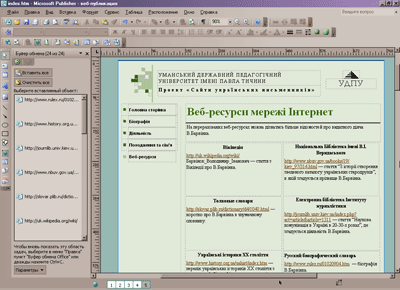
Збереження сайту
Перед тим як зберігати сайт, необхідно створити на диску папку з іменем Сайт, щоб зберегти туди всі файли сайту.
1. Перейти до програми і в меню Файл вибрати Сохранить как.
2. У вікні, що відкриється, необхідно вибрати папку Сайт, щоб зберегти туди всі файли сайта.
3. В списку Тип файла: вибрати тип файлу Веб-страница (*.htm;*.html) та вказати імя файлу «index.htm»
Примітка: htm - це розширення файлу, який містить веб-сторінку.
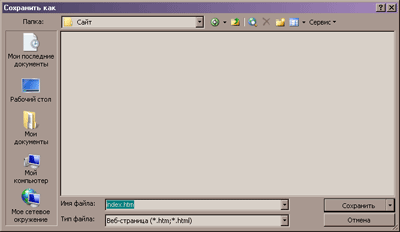
4. Натиснути кнопку Сохранить. Після цього відбудеться публікація htm-сторінок (збереження).
Тепер створений сайт можна переглянути в папці Сайт, відкривши файл index.htm.
Дата добавления: 2015-08-21; просмотров: 65 | Нарушение авторских прав
| <== предыдущая страница | | | следующая страница ==> |
| Список услуг – Діяльність. | | | Проблематика наиболее часто встречаемых текстов ЕГЭ |